
Pokud jde o prezentace, jsou obrazy často stejně důležité jako samotný text - a umístění těchto obrazů není odlišné. Slides Google vám umožní umístit obrázek před (nebo za) text.
Jak upravit pozice obrázků v dialogech Google Slides
Chcete-li začít, otevřete prezentaci snímků Google, která obsahuje obrázek, který chcete znovu pozici. Pokud jste ještě nevložili obrázek, můžete tak učinit klepnutím na tlačítko Vložit & gt; Obrázek a volba umístění je obrázek uložen.
PŘÍBUZNÝ: Jak umístit text přes grafiku v aplikaci Microsoft Word
S obrázkem na snímku klepněte a přetáhněte jej na místo, které chcete na vašem snímku. Pokud se tam stane, že je tam text, nebojte se - Přiveďte tam obraz. Po řádně umístěte, zkontrolujte, zda je obrázek stále vybrán. Hranice obrazu bude modrá, když je vybrána.
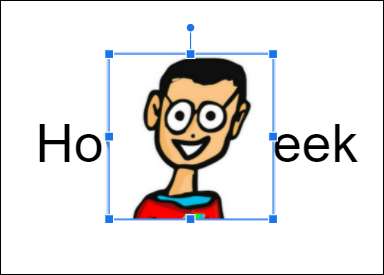
Dále klepněte pravým tlačítkem myši na obrázek. V kontextovém menu najdete svůj kurzor.
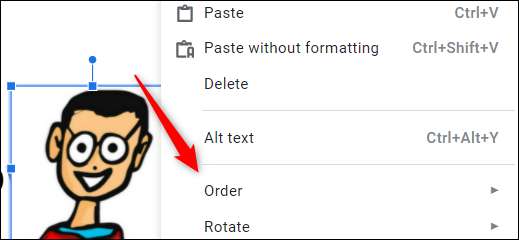
S těmito čtyřmi možnostmi se zobrazí podnabídka:
- Přineste na frontu: To přináší vybraný snímek na přední stranu všech objektů, které je v současné době před ní.
- Předložit: To přináší vybraný snímek na jednu úroveň.
- Poslat zpět: To odešle vybraný snímek zpět na jednu úroveň.
- Poslat zpět: To odešle vybraný snímek na zadní straně všech objektů, které jsou v současné době v současné době za ním.
V závislosti na aktuální poloze vybraného obrazu mohou být některé možnosti šedé.
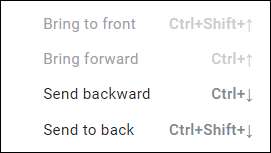
V tomto příkladu chceme umístit obrázek za náš textové pole. Vzhledem k tomu, že existují pouze dva objekty (textové pole a obrázek), můžeme jen vybrat "poslat dozadu", i když "poslat zpět" by dosáhl stejné věci.

Všimněte si, že každá možnost má také klávesovou zkratku. Chcete-li zobrazit obraz vpřed nebo jej odešlete dozadu, stiskněte klávesy Ctrl + UP nebo Ctrl + dolů. Nebo jej přiveďte do přední strany nebo jej poslat na záda s Ctrl + Shift + UP nebo Ctrl + SHIFT + DOWN, resp.
Zde je, jak to vypadá, když umístíte obrázek za text.
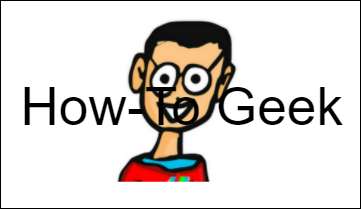
Pomocí těchto čtyř možností objednávky můžete dokončit umístění textu a obrázků v prezentaci.
Nyní víte, jak umístit obrázky před nebo za textem, jeden ze základních funkcí, které potřebujete vědět, aby Master Google Slides. . V závislosti na obrázku a barvě textu může být text obtížné číst. Pokud je to ten případ, Zvyšte krytí svého obrázku .
PŘÍBUZNÝ: Jak umístit obrázky za nebo před textem v Docs Google







